Conan Exiles'daki FPS düşüşleri ve gecikmeleri genellikle zayıf bağlantılardan kaynaklanır
- Performansı artırmak için birkaç geçici çözüm olsa da, oyunda hala optimizasyon sorunları var.
- Sunucu sorunları, oyun çevrimiçi olduğu için Conan Exiles FPS düşüşlerine de neden olabilir.
- Bir oyunu kurmadan önce, uyumluluk sorunlarını önlemek için sistem gereksinimlerini gözden geçirdiğinizden emin olun.

XİNDİRME DOSYASINI TIKLAYARAK KURULUM
Bu yazılım, sürücülerinizi çalışır durumda tutar, böylece sizi yaygın bilgisayar hatalarından ve donanım arızalarından korur. Tüm sürücülerinizi şimdi 3 kolay adımda kontrol edin:
- DriverFix'i İndirin (doğrulanmış indirme dosyası).
- Tıklamak Taramayı Başlat tüm sorunlu sürücüleri bulmak için.
- Tıklamak Sürücüleri güncelle yeni sürümler almak ve sistem arızalarını önlemek için.
- DriverFix tarafından indirildi 0 bu ay okuyucular
En farklı ve popüler hayatta kalma oyunlarından biri Conan Exiles. Oyunun ilk çıkışı ve devam eden bakımı, hem oyun hem de geliştiricileri için son derece başarılı oldu.
Oyunun ilk çıkışından bu yana, Conan çeşitli güncellemeler ve yeni özellikler aldı. Oyunun optimizasyonu, ilk aşamalarından bu yana gelişti.
Ancak, bazı oyuncular hala durumlarıyla mücadele ediyor. oyun performansıve Conan Exiles FPS düşüşleri gibi belirli sorunlar asla düzeltilemez.
Bu yazımızda FPS kaybı, donma, düşük FPS, takılma, gecikme, ani yükselmeler ve yüksek ping gibi performans zorluklarına odaklanacağız ve sonunda bu sorunu çözeceğiz.
O halde lafı daha fazla uzatmadan hemen yazıya geçelim ve bu konu hakkında daha fazla bilgi edinelim.
FPS'yi en çok ne etkiler?
Grafik kartı ve CPU, bir oyunun kare hızı veya FPS performansı üzerinde en fazla etkiye sahip olan iki bileşendir.
Bununla birlikte, çevrimiçi oyun oynamaya gelince, internet hızı ve ping devreye giren iki ek faktördür.
Ancak, herhangi bir düzenlemeye başlamadan önce, sisteminizin aşağıdaki minimum oyun gereksinimleriyle aynı seviyede olduğundan emin olun.
Conan Exiles minimum sistem gereksinimleri
- 64 bit işlemci ve işletim sistemi gerektirir
- İŞLETİM SİSTEMİ: Windows 10 64 Bit
- Pİşlemci: Intel Dört Çekirdekli i5-2300 veya AMD FX-6300
- Memory: 6 GB RAM
- Grafikler: Nvidia GeForce GTX 560 (1 GB) veya AMD Radeon HD 7770 (1 GB)
- DirectX: Versiyon 11
- Ağ: genişbant internet bağlantısı
- Sdepolama: 115 GB kullanılabilir alan
Şimdi, Conan Exiles'taki FPS düşüşlerini, gecikmeleri ve takılmaları düzeltmek için çözümlerimizi gözden geçirelim.
Conan Exiles FPS düşüşlerini nasıl düzeltirim?
1. Arka plan işlemlerini ortadan kaldırın
- Açmak Görev Yöneticisi, basmak Ctrl + Vardiya + Esc.
- seçin Süreçler arka planda çalışan ve çok fazla sistem kaynağı kullanan işlemleri bulmak için sekme.
- Görevi seçin ve ardından tıklayarak kapatın Görevi bitir. Yüksek süreçlerle diğer benzer görevler için tekrarlayın.
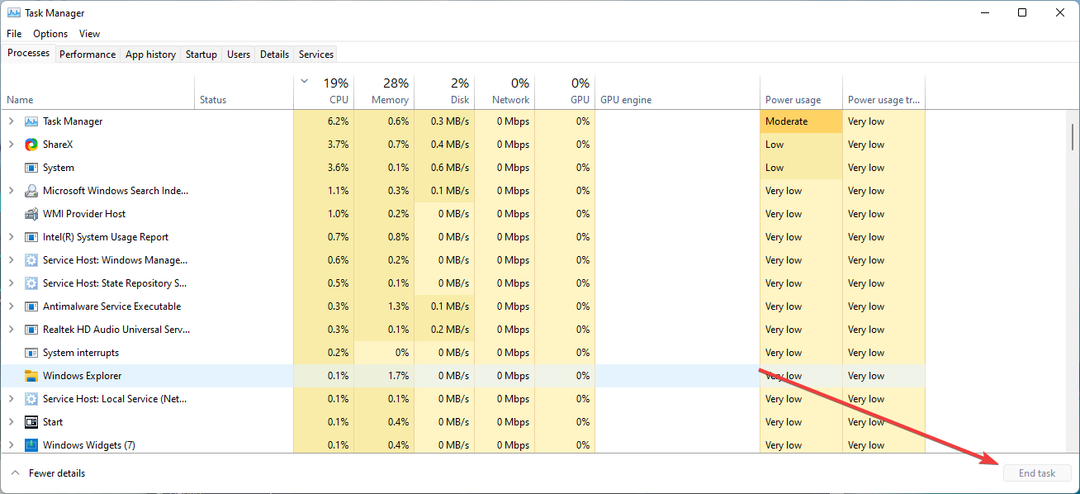
Chrome, Spotify ve OneDrive gibi gereksiz programları kapatın. Ayrıca, Discord boştaysa, çıkmalısınız.
Uzman ipucu:
SPONSORLU
Özellikle bozuk depolar veya eksik Windows dosyaları söz konusu olduğunda, bazı bilgisayar sorunlarının üstesinden gelmek zordur. Bir hatayı düzeltmekte sorun yaşıyorsanız, sisteminiz kısmen bozuk olabilir.
Makinenizi tarayacak ve hatanın ne olduğunu belirleyecek bir araç olan Restoro'yu kurmanızı öneririz.
buraya tıklayın indirmek ve onarmaya başlamak için.
Bu gereksiz uygulamalar, aşırı kaynak ve bilgi işlem gücü tüketme eğiliminde olup, PC'nizin oyunda kullanması için çok az güç bırakarak Conan Exiles FPS düşüşlerine neden olur.
2. Oyunun grafik ayarlarını düzenleyin
- Oyun içi grafik ayarlarına gidin ve grafik performans ayarlarını düşürdüğünüzden emin olun.

- Örneğin, devre dışı bırakabilirsiniz Vsync, etkinleştir Düşük Kaliteli Dizüstü Bilgisayar Moduve Görüş mesafesi, Rötuş, Genel Gölgeler, Ve Doku Kalitesi Düşük.
- Kabul edilebilir bir oyun performansı elde edene kadar çeşitli ayarları test edin.
Oynarken ekran yırtılması yaşıyorsanız, Vertical Sync'i yeniden etkinleştirmelisiniz. Yukarıdaki ayarlar, kare düşüşlerini azaltırken oyunun kare hızını artıracaktır.
- Redmond, RDR2'nin Windows 21H2'de yeniden erişilebilir olduğunu duyurdu
- NVIDIA GeForce Now Hatası 0xc0f1103f: Bunu Çözmenin 7 Yolu
3. Steam başlatma seçeneklerini ekleyin
- Dosyanızdaki başlıklar listesine gidin. Steam Kitaplığı.
- Sağ tık Conan Sürgünleri ve Seç Özellikler.
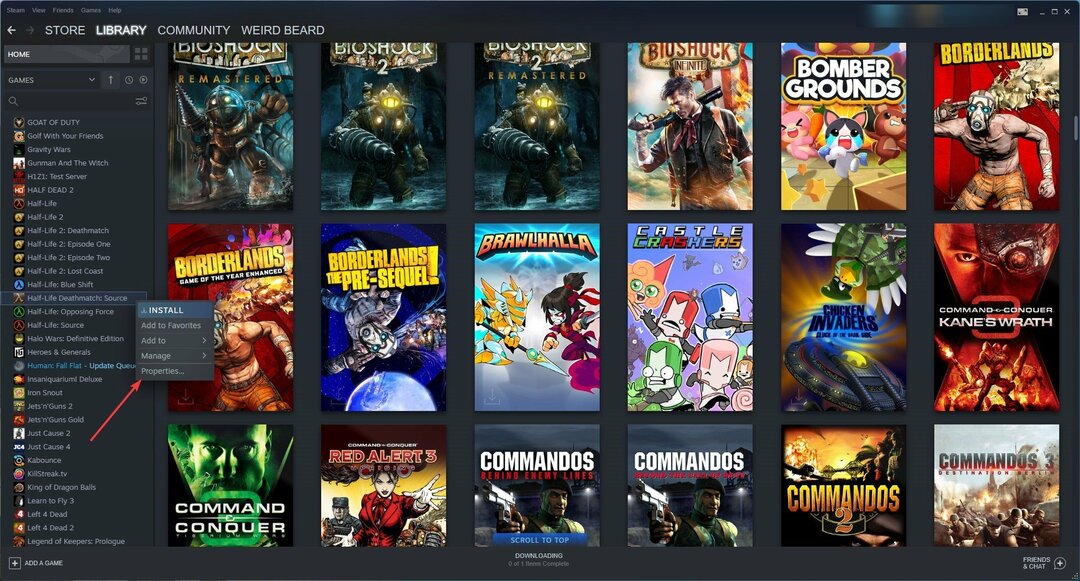
- Bul Genel sekmesini tıklayın, ardından Başlatma ayarlarıkutu.

- Başlatma seçenekleri penceresinde, aşağıdaki komutu kutuya yazın veya yapıştırın.
-TÜM MEVCUT ÇEKİRDEKLERİ KULLANIN
Bu komut, cihazınızı oyunu çalıştırmak için tüm CPU çekirdeklerinizi kullanmaya zorlar ve önemli ölçüde daha dengeli CPU etkinliği sağlar.
4. Grafik sürücülerini güncelleyin
- Girmek aygıt Yöneticisi içine Başlangıç menüsüAramak kutusuna gidin ve ilk sonucu seçin.
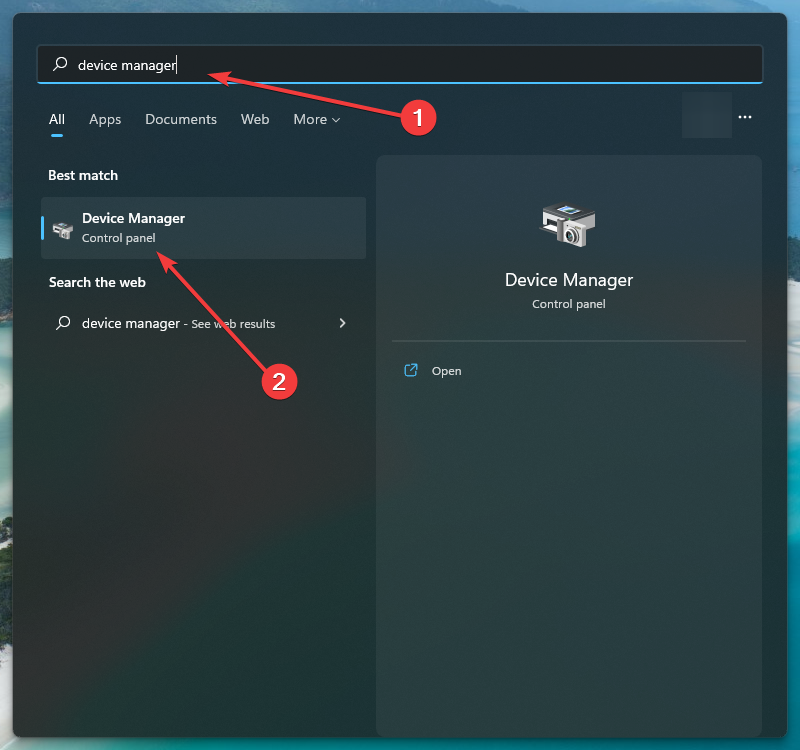
- Bul Ekran adaptörleri kategori ve üzerine tıklayarak genişletin.
- Seçme Sürücüyü güncelle ayrılmış grafik aygıtına sağ tıkladıktan sonra.

- Sonra seç Sürücüleri otomatik olarak ara.
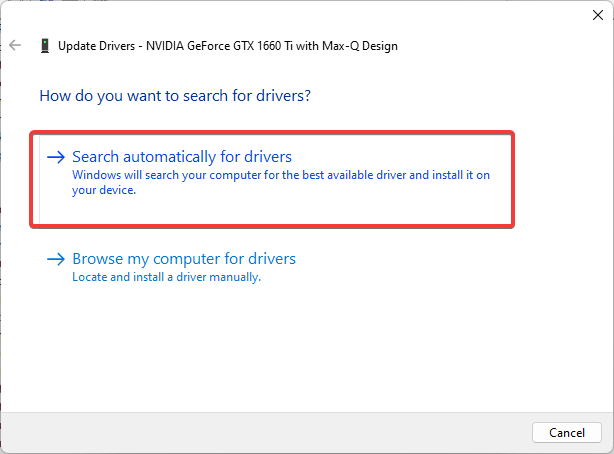
Güncel olmayan sürücüler çoğu Windows sorununun kaynağı olduğundan, FPS'niz düşerse önce grafik kartı sürücülerinizi güncellemelisiniz.
Neyse ki, Windows sürücüleri otomatik olarak günceller, ancak bu uyumluluk sorunlarının olmayacağını garanti etmez.
Her şeyin sorunsuz gittiğinden emin olmak ve herhangi bir GPU sürücüsü hatasından kaçınmak için eksiksiz bir sürücü kullandığınızdan emin olun. Sorunlarınızı sadece birkaç tıklama ile çözecek sürücü güncelleme asistanı ve şiddetle tavsiye ediyoruz Sürücü Düzeltme. Sürücülerinizi güvenle güncellemek için şu kolay adımları izleyin:
- DriverFix'i indirin ve kurun.
- Yazılımı başlatın.
- DriverFix'in tüm hatalı sürücülerinizi algılamasını bekleyin.
- Uygulama şimdi size sorunları olan tüm sürücüleri gösterecek ve sadece düzeltilmesini istediklerinizi seçmeniz gerekiyor.
- Uygulamanın en yeni sürücüleri indirip yüklemesini bekleyin.
- Tekrar başlat Değişikliklerin etkili olması için bilgisayarınızı

Sürücü Düzeltme
Sürücüleri hakkında endişelenmeden GPU'nuzu performanslarının doruklarında tutun.
Siteyi ziyaret et
Feragatname: Bazı belirli eylemleri gerçekleştirmek için bu programın ücretsiz sürümden yükseltilmesi gerekir.
5. Tam ekran optimizasyonunu devre dışı bırak
- Oyunun kurulum klasörüne gidin: Buhar, Kütüphane, Conan Sürgünleri, Özellikler, YEREL DOSYALAR, Daha sonra YEREL DOSYALARA GÖZ ATIN.
- ConanSandbox.exe'ye sağ tıklayın. ve Özellikler'i seçin.
- İçinde Uyumluluk sekme, işaret Tam ekran optimizasyonlarını devre dışı bırak.

Tam Ekran Optimizasyonları özelliği, oyun deneyimini iyileştirmek için geliştirildi. Ancak zaman zaman FPS düşüşlerine neden olabiliyor.
RAM kekemeliğe neden olabilir mi?
Evet, kekemeliğe RAM yetersizliği neden olabilir. Tüm bilgileri hızlı bir şekilde işleyemeyeceği için yeterli RAM'iniz yoksa sisteminiz tekleyecektir.
Oyunlar, tüm verileri gerçek zamanlı olarak işler ve çok fazla RAM gerektirir. Sonuç olarak, Arızalı veya yetersiz RAM takılabilir.
Conan Exiles, şüphesiz türünün en iyi oyunlarından biridir, ancak FPS düşer ve kekemelik, onu oynamanın eğlencesini hızla mahvedebilir.
Yapılacak en iyi şey, oyunun grafik ayarlarını azaltmak veya size yeterli performansı verirken kaliteyi koruyacak en uygun seçeneği bulmak için web'e bakmaktır.
Aşağıdaki yorum bölümünde, Conan Exiles FPS düşüşlerini düzeltip düzeltemediğinizi bize bildirin.
Hâlâ sorun mu yaşıyorsunuz? Bunları bu araçla düzeltin:
SPONSORLU
Yukarıdaki öneriler sorununuzu çözmediyse, bilgisayarınızda daha derin Windows sorunları olabilir. Öneririz bu PC Onarım aracını indirme (TrustPilot.com'da Harika olarak derecelendirildi) bunları kolayca ele almak için. Kurulumdan sonra, sadece tıklayın Taramayı Başlat düğmesine ve ardından düğmesine basın Hepsini tamir et.
![DÜZELTME: Conan Exiles özel sunucusu görünmüyor [Tam Kılavuz]](/f/4bbf440e2ce958693bf1e8f00c19de63.jpg?width=300&height=460)
![DÜZELTME: Conan Exiles başlatılamıyor [Tam kılavuz]](/f/91f21e56b4c6fcef7b72147ece2330ab.jpg?width=300&height=460)
